PS利用通道混合器为外景美女图片制作秋季暖色效果
摘要:原图最终效果1、CTRL+J复制图层。2、点击通道混合器。3、在红通道编辑源通道中的红通道调整为-70%,绿通道调整为200%,蓝通道调整为...
原图

最终效果

1、CTRL+J复制图层。
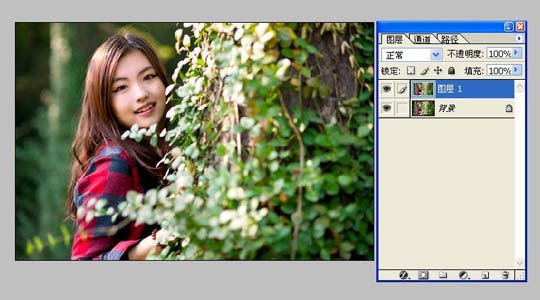
2、点击通道混合器。
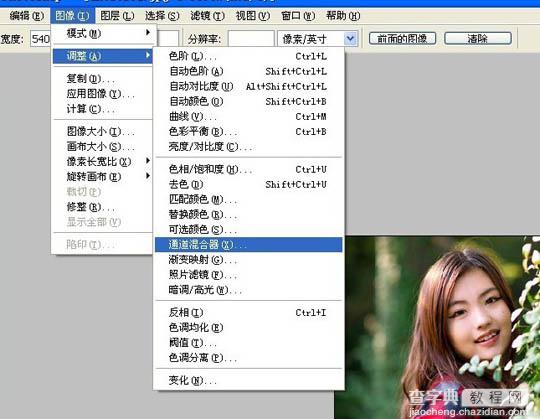
3、在红通道编辑源通道中的红通道调整为-70%,绿通道调整为200%,蓝通道调整为-30%。只要把数值正好100%。你会发现绿色的变成黄颜色了,但是人物会变色。
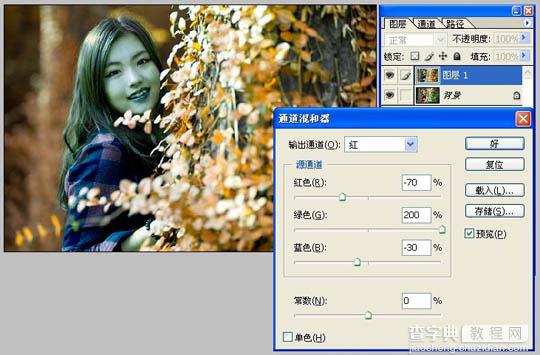
4、把混合模式设置为变亮,你会发现皮肤颜色又回来了。
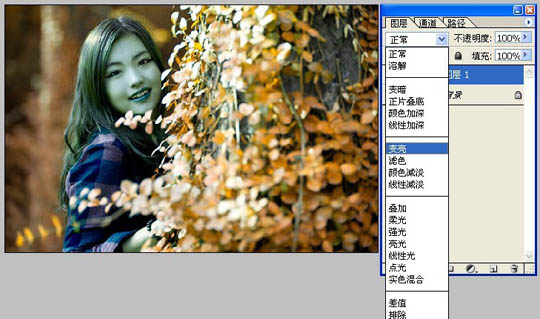

最终效果:

【PS利用通道混合器为外景美女图片制作秋季暖色效果】相关文章:
